Gli utenti Linux generalmente hanno bisogno di molto spazio visivo virtuale. Una finestra di terminale non è mai abbastanza, quindi i terminali hanno le schede. Un desktop è troppo vincolante, quindi ci sono desktop virtuali. E certo, le finestre delle applicazioni possono essere impilate, ma quanto è meglio quando si affiancano? Diamine, anche la console di testo di back-end ha a disposizione da F1 a F7 per scorrere avanti e indietro tra le attività.
Più risorse Linux
- Comandi Linux cheat sheet
- Cheat sheet sui comandi avanzati di Linux
- Corso online gratuito:Panoramica tecnica RHEL
- Cheat sheet della rete Linux
- Cheat sheet di SELinux
- Cheat sheet dei comandi comuni di Linux
- Cosa sono i container Linux?
- I nostri ultimi articoli su Linux
Con tutto questo multitasking in corso, non sorprende che qualcuno abbia inventato il concetto di terminale multiplexer . Questo è certamente un termine confuso. Nell'elettronica tradizionale, un "multiplexer" è un componente che riceve diversi segnali in ingresso e inoltra quello selezionato a un'unica uscita. Un multiplexer terminale fa il contrario. Riceve istruzioni da un input (l'uomo alla tastiera che digita in una finestra del terminale) e inoltra quell'input a un numero qualsiasi di output (ad esempio, un gruppo di server).
Inoltre, il termine "multiplex" è anche un termine popolare negli Stati Uniti per un cinema con molti schermi (condividendo mindshare con il termine "cineplex"). In un certo senso, è abbastanza descrittivo di ciò che può fare un multiplexer di terminale:può fornire molti schermi all'interno di un frame.
Qualunque cosa significhi il termine, chiunque abbia provato un multiplexer ha un preferito. Quindi, ho deciso di dare un'occhiata ad alcuni di quelli popolari per vedere come ognuno si adatta. In termini di criteri di valutazione, come minimo, avevo bisogno che ogni multiplexer dividesse e impilare le finestre del terminale.
Tmux
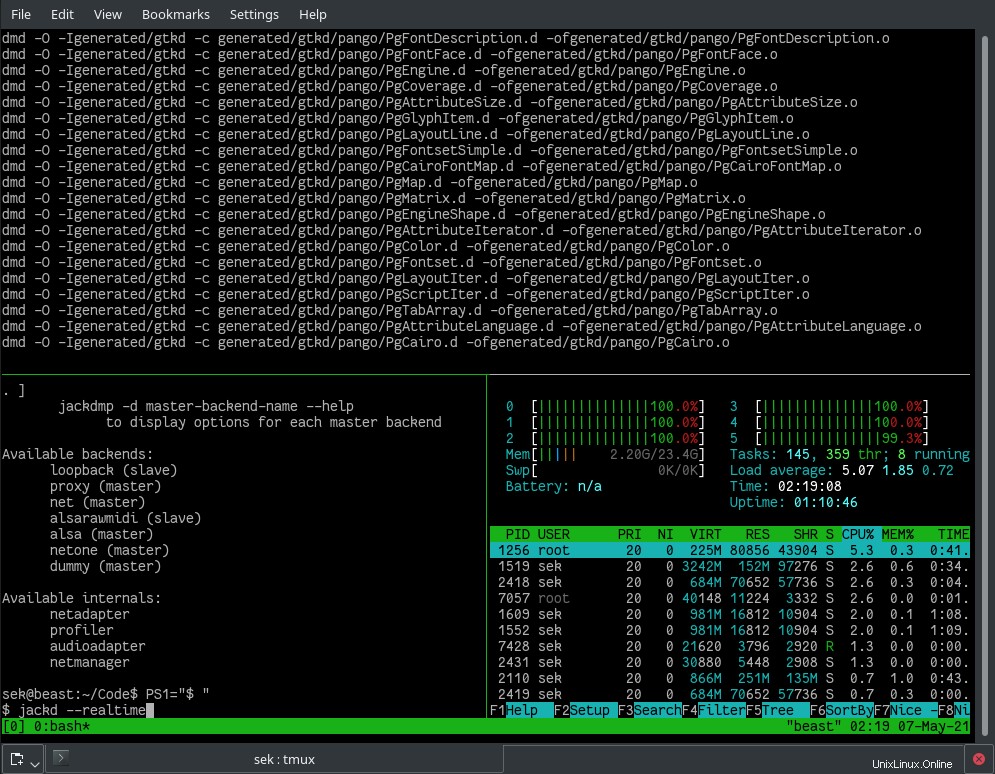
Per quanto ne so, è stato tmux a iniziare a usare il termine "multiplexer". È fantastico in quello che fa.
Funziona come un demone in modo che la sessione del terminale rimanga attiva anche dopo aver chiuso l'emulatore di terminale in cui lo stai visualizzando. Divide lo schermo del terminale in riquadri in modo da poter aprire prompt univoci in ciascuno.
Per estensione, ciò significa che puoi anche connetterti in remoto a qualsiasi numero di sistemi e averli aperti anche nel tuo terminale. Utilizzando la capacità di tmux di rispecchiare (o invertire multiplex, in termini elettronici) l'input in altri riquadri aperti, è possibile controllare più computer contemporaneamente da un riquadro di comando centrale.
Tmux aveva divisioni verticali quando GNU Screen aveva solo divisioni orizzontali, il che attirava i fan che cercavano la massima flessibilità. E la flessibilità è ciò che gli utenti ottengono con tmux. Può dividere, impilare, selezionare e servire; non c'è praticamente nulla che non possa fare.
? Taglia
L'installazione di tmux da un pacchetto occupa circa 700.000, senza contare le dozzine di librerie condivise da cui dipende.
?️ Controllo
Il tasto di attivazione predefinito per tmux è Ctrl+B , sebbene sia facile ridefinirlo nel suo file di configurazione.
⌨️ Fattore hacker
Anche se stai solo imparando a usare il terminale, sei sicuro di sentirti come l'hacker che sei usando tmux. Sembra complesso, ma una volta che conosci le giuste combinazioni di tasti è facile da usare. Ti fornisce molti trucchi utili per tenerti occupato ed è un modo abbastanza semplice per costruire un rapido HUD con tutte le informazioni di cui hai bisogno davanti a te.
Schermo GNU
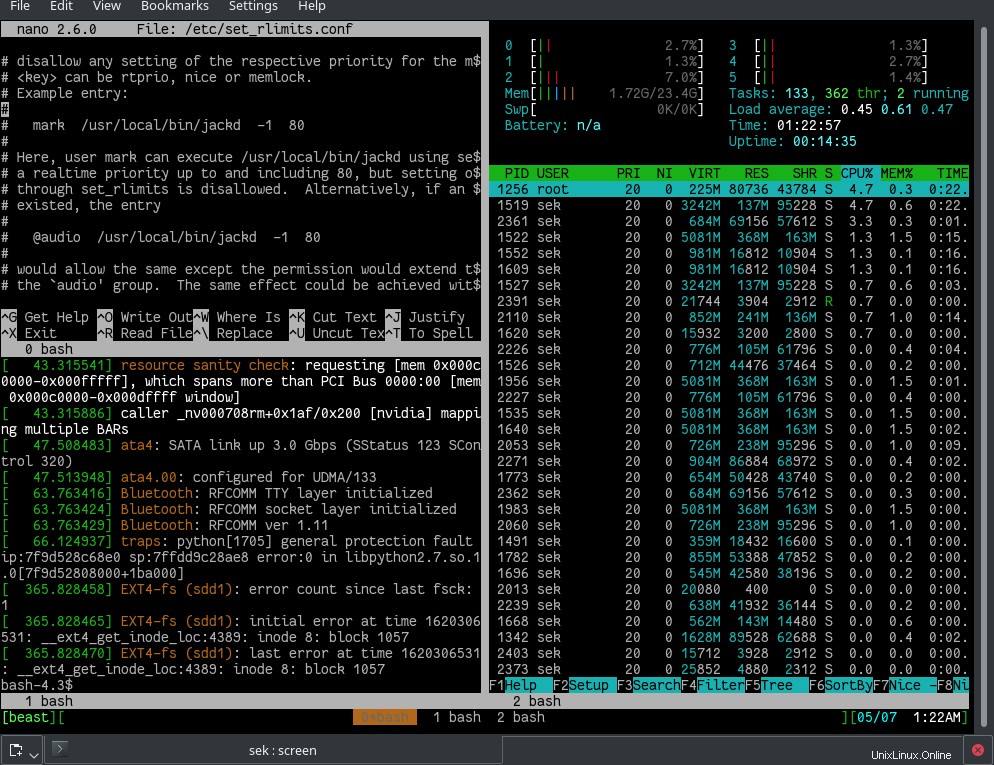
Come tmux, GNU Screen esegue un demone, quindi la tua shell è disponibile anche dopo aver chiuso il terminale che usi per avviarla. Puoi connetterti da computer separati e condividere lo schermo. Divide lo schermo del terminale in riquadri orizzontali o verticali.
E a differenza di tmux, GNU Screen può connettersi tramite una connessione seriale (screen 9600 /dev/ttyUSB0 è tutto ciò che serve), con combinazioni di tasti per semplici segnali XON e XOFF.
Probabilmente è meno comune aver bisogno di un multiplexer su una connessione seriale che su una sessione SSH, quindi la caratteristica davvero speciale di Screen viene persa per la maggior parte degli utenti. Tuttavia, GNU Screen è un ottimo multiplexer con molte opzioni utili e se hai davvero bisogno di inviare segnali a più server contemporaneamente, ci sono sempre strumenti dedicati come ClusterSSH e Ansible.
? Taglia
L'installazione di GNU Screen da un pacchetto occupa circa 970.000, senza contare le dozzine di librerie condivise da cui dipende.
?️ Controllo
La chiave di attivazione predefinita per GNU Screen è Ctrl+A , che può essere particolarmente fastidioso per chiunque abbia familiarità con le scorciatoie di Bash. Fortunatamente, puoi facilmente ridefinire questo trigger nel file di configurazione.
⌨️ Fattore hacker
Sarai l'invidia di tutti i tuoi amici hacker hardware quando utilizzerai Screen per connetterti tramite una connessione seriale al tuo router o al tuo prototipo di circuito stampato.
Console
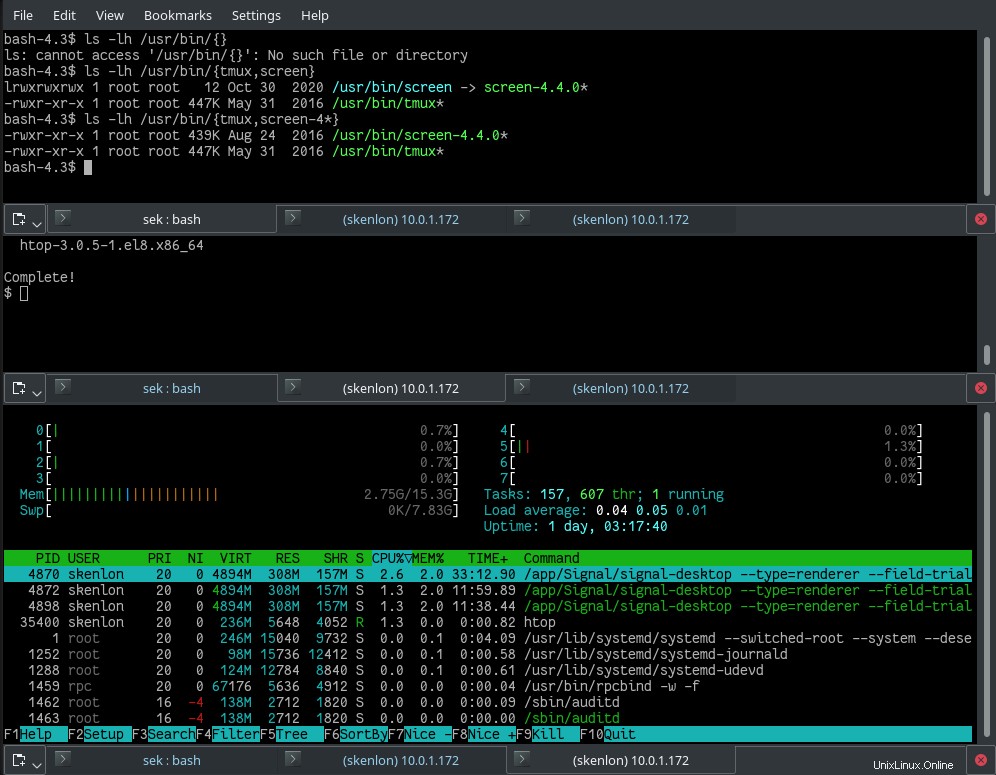
Per non essere considerato un multiplexer, Konsole è sorprendentemente efficace. Può eseguire la divisione e l'impilamento richieste delle finestre utilizzando i riquadri e le schede Qt, ma può anche eseguire l'eco dell'input da un riquadro all'altro (o tutti) tramite un'opzione in Modifica (Copia input in) menu.
La caratteristica più notevole che manca, tuttavia, è la possibilità di essere eseguito come demone per la riconnessione remota. A differenza di Tmux e GNU Screen, non puoi connetterti in remoto a una macchina che esegue Konsole e partecipare alla sessione. Per alcuni amministratori, questo potrebbe non essere un problema. Molti amministratori eseguono VNC su macchine più spesso di quanto non facciano SSH, quindi "riunirsi" a una sessione è banale come fare clic sulla finestra di Konsole in un client VNC.
Usare Konsole come multiplexer è una mossa potente per i fanatici di KDE. Konsole è stato il primo terminale Linux che ho usato (fino ad oggi, a volte premo Ctrl+N per una nuova scheda), quindi avere la possibilità di utilizzare questo terminale familiare come multiplexer è una grande comodità. Non è affatto necessario perché tmux e Screen funzionano entrambi all'interno di Konsole comunque, ma lasciando che Konsole gestisca i riquadri, non devo regolare la mia memoria muscolare. Questo tipo di sottile inclusione di funzionalità è esattamente ciò che rende KDE così eccezionale.
? Taglia
Konsole stesso è di circa 11 KB, ma si basa su 105 librerie KDE e Qt, quindi effettivamente è più simile a 50 MB come minimo.
?️ Controllo
Le scorciatoie più importanti di Konsole iniziano con Maiusc+Ctrl e questo è il caso della divisione degli schermi, dell'apertura di nuove schede, della copia dell'input in altri riquadri e così via. È solo Konsole, quindi se ti senti a tuo agio con il desktop Plasma, questo ti sembra familiare.
⌨️ Fattore hacker
Usare Konsole come multiplexer ti dà il diritto di definirti un utente esperto di KDE.
Terminatore
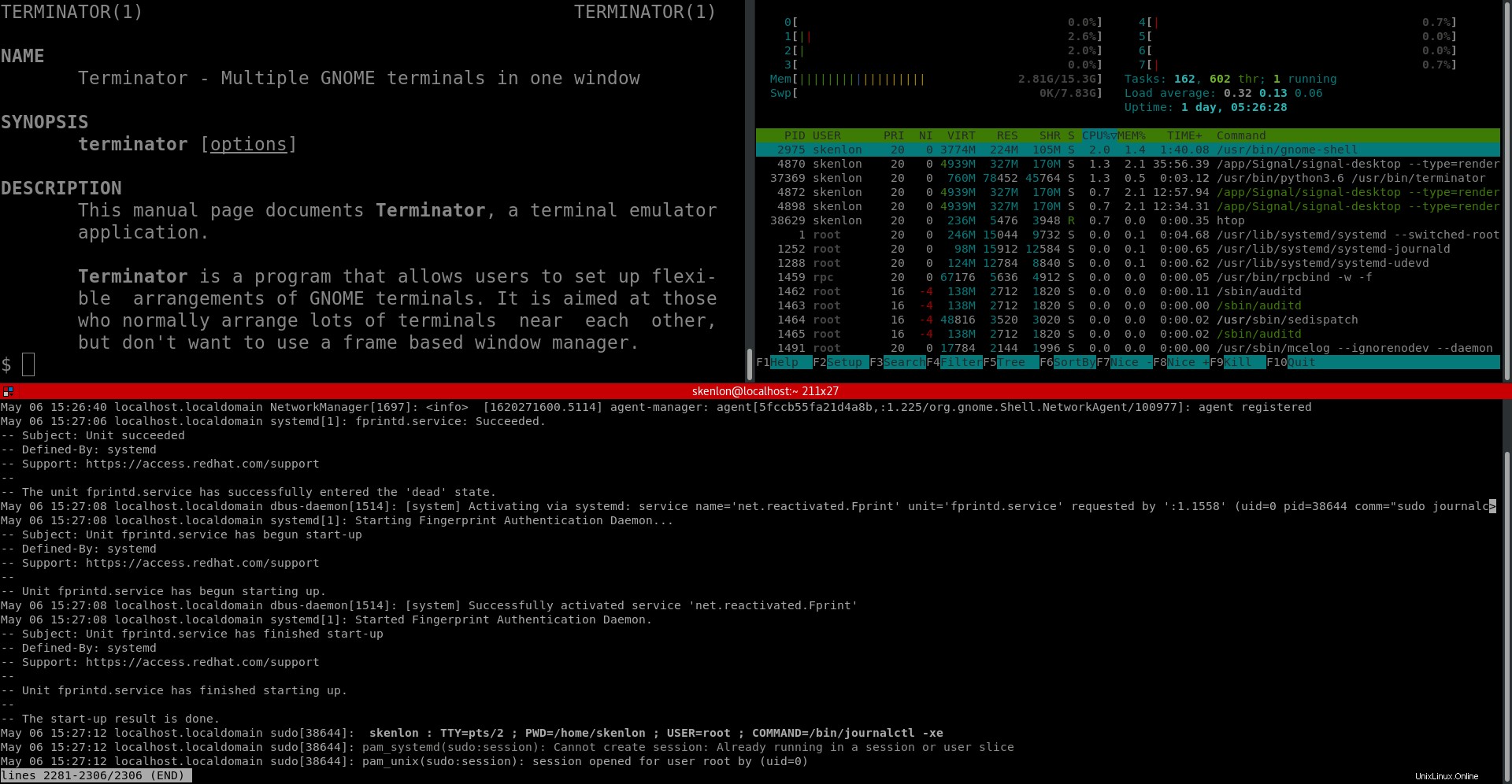
Per gli utenti GNOME, il multiplexer Terminator è un modo semplice per aggiungere potenza al loro terminale GNOME altrimenti minimo. Oltre alle funzionalità multiplex richieste, Terminator può trasmettere l'input a tutti i riquadri aperti, ma come Konsole, non può essere eseguito in background in modo da poterlo ricollegare tramite SSH. Poi di nuovo, con GNOME e Wayland che rendono VNC così semplice, è possibile che tu non senta il bisogno di entrare in SSH per continuare una sessione terminale.
Se vuoi che lo sia, Terminator può essere interamente guidato dal mouse. Konsole ha la stessa capacità attraverso il suo menu principale. Con Terminator, puoi fare clic con il pulsante destro del mouse in qualsiasi punto della shell e visualizzare le opzioni pertinenti per dividere la finestra orizzontalmente o verticalmente, raggruppare i riquadri insieme per indirizzarli a trasmissioni, input di trasmissione, chiudere riquadri e così via. Puoi anche configurare le scorciatoie da tastiera per tutte queste azioni, così puoi creare la tua esperienza in molti modi.
Mi considero principalmente un utente di KDE, quindi quando dico che Terminator sembra una K-app, lo intendo come un grande complimento. Terminator è un'applicazione sorprendentemente configurabile e flessibile. In molti modi, esemplifica il potere dell'open source prendendo l'umile terminale GNOME e trasformandolo in un potente multiplexer.
? Taglia
Terminator è di 2,2 MB da installare, la maggior parte dei quali sono moduli Python. Tuttavia, si basa su GTK3 e GNOME, quindi se non stai eseguendo l'intero desktop GNOME, puoi aspettarti un'installazione molto più ampia per inserire queste dipendenze.
?️ Controllo
Non c'è molta coerenza nei controlli predefiniti di Terminator. Utilizzi Alt tasto per alcuni comandi, Ctrl per gli altri, Maiusc+Ctrl , Ctrl+Alt , Maiusc+Super e il mouse. Poi di nuovo, è uno dei multiplexer più configurabili che ho provato, quindi con un'opinione e un piccolo sforzo, puoi progettare uno schema che funzioni per te.
⌨️ Fattore hacker
Ti sentirai il più moderno e pragmatico degli hacker quando utilizzerai Terminator. Con tutte le sue opzioni geek, è un'ottima scelta per il multiplexing e, poiché è così flessibile, puoi usarlo altrettanto facilmente sia che tu abbia le mani sulla tastiera o divise tra tastiera e mouse.
Scegli tutti
Ci sono più multiplexer là fuori e diverse applicazioni con capacità simili a multiplex. Non devi trovare quello uno multiplexer che fa tutto ciò di cui hai bisogno per fare esattamente come vuoi che sia fatto. Puoi usarne più di uno. In effetti, puoi anche usarne più di una contemporaneamente perché tmux e Screen sono effettivamente delle shell, mentre Konsole e Terminator sono terminali che mostrano una shell. L'importante è che ti senta a tuo agio con gli strumenti a tua disposizione e che ti aiutino a gestire il tuo spazio di lavoro in modo da poter lavorare in modo efficiente.
Prova un multiplexer o scopri funzionalità simili a multiplex nella tua applicazione preferita. Potrebbe semplicemente cambiare il modo in cui vedi l'informatica.